웹용 SketchUp에서 모델을 만들고 편집하는 방법은 데스크톱용 StetchUp에서 모델을 만드는 법과 매우 비슷합니다. 단, 웹용 SketchUp이 데스크톱 버전과 약간 다른 점이 몇 가지 있습니다.
새 모델 만들기
웹용 SketchUp을 열면 Home(홈) 페이지가 표시됩니다. 새 모델을 만들려면 Create New(새로 만들기)를 클릭하거나, 드롭다운 메뉴를 사용해 원하는 측정 단위를 선택합니다.
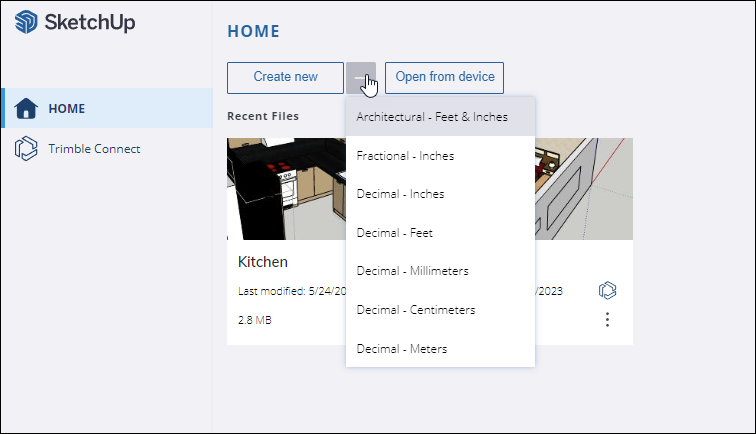
측정 단위 변경
모델에 사용할 측정 단위는 언제든 App Settings(앱 설정)에서 변경할 수 있습니다. Main Menu(주 메뉴)에서 App Settings(앱 설정)를 선택하고, General(일반) 탭에서 Default Template(기본 템플릿) 섹션을 찾습니다.
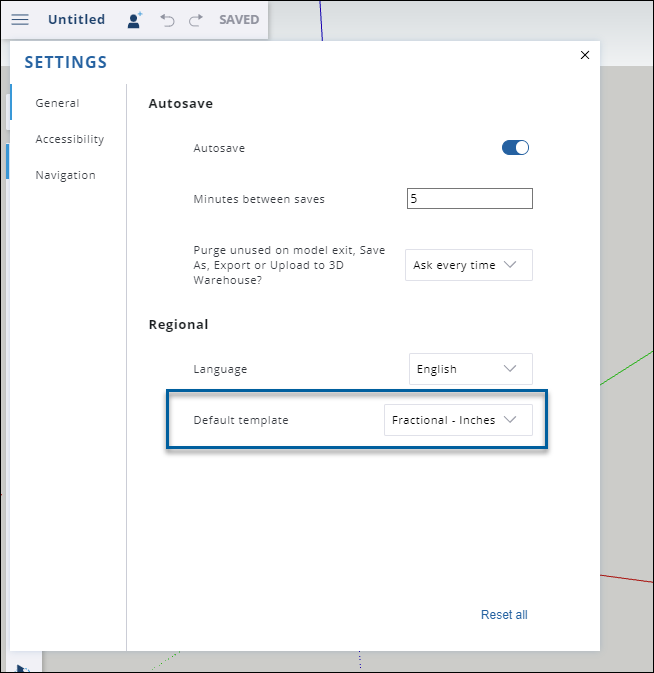
파일 및 이미지 가져오기
웹용 SketchUp을 사용하면 파일을 모델로 직접 가져올 수 있습니다. 다음 형식으로 저장된 파일을 가져올 수 있습니다.
- 3DS
- DAE
- DEM
- DWG
- DXF
- KMZ
- STL
- JPG
- PNG
파일을 가져오는 방법:
- Main Menu(주 메뉴)에서 Import(가져오기)를 선택합니다.
My Device(내 장치)나 Trimble Connect 중에서 파일이 있는 위치를 선택합니다.
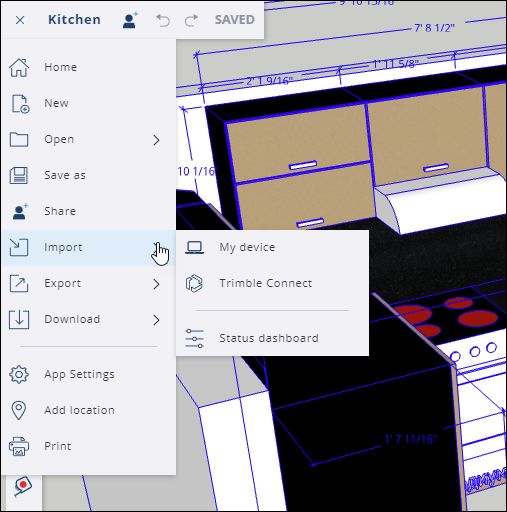
- 장치에서 가져오는 경우, 파일을 끌어서 표시되는 창에 놓거나 제공된 링크를 사용해 이미지를 검색합니다.
- Trimble Connect에서 가져오는 경우, 저장된 프로젝트에서 가져오고자 하는 파일을 찾아 선택합니다.
모델에 가져온 이미지 파일은 이미지 또는 재료가 됩니다. CAD 파일을 가져오면 그 파일은 컴포넌트가 됩니다. 가져온 파일을 모델에서 사용하는 방법에 관한 자세한 내용은 Using SketchUp Data with Other Modeling Programs or Tools(다른 모델링 프로그램 또는 툴로 SketchUp 데이터 사용하기)를 참조하세요.
웹용 SketchUp 패널
웹용 SketchUp 패널은 인터페이스 오른쪽에 표시됩니다. 각 패널에서는 모델을 한 차원 업그레이드하는 데 필요한 몇 가지 기능을 제공합니다.
| 패널 | 아이콘 | 문서 | 설명 |
|---|---|---|---|
| Entity Info(엔티티 정보) | Inspecting an Entity(엔티티 검사) | Entity Info(엔티티 정보)에는 선택한 엔티티에 관한 각종 정보가 모두 표시됩니다. 예를 들어 어떤 재료를 사용했는지, 컴포넌트 수는 몇 개인지, 할당된 태그는 무엇인지(있는 경우) 등의 정보가 있습니다. | |
| Outliner | Working with Hierarchies in the Outliner(Outliner에서 계층 구조 사용) | Outliner 패널에서 모델의 개체를 계층 구조 트리 형식으로 볼 수 있습니다. | |
| Instructor(강사) | 해당 없음 | Instructor(강사) 패널을 이용하면 초심자가 사용하는 툴 종류에 따라 모델링하면서 유용한 힌트를 확인할 수 있습니다. | |
| 3D Warehouse | 3D Warehouse | 3D Warehouse는 검색 가능한 사전 제작 3D 모델로 구성된 웹사이트로, SketchUp과 원활하게 호환됩니다. | |
| Components(컴포넌트) | Working with Components in SketchUp(SketchUp 컴포넌트 사용) | 컴포넌트는 모델의 기본 요소입니다. 이 패널에는 각 컴포넌트가 목록으로 기재되며, 컴포넌트를 관리하고 조작하는 데 유용한 몇 가지 옵션도 표시됩니다. | |
| Materials(재료) | Adding Colors and Textures with Materials(재료로 색상 및 텍스처 추가) | 재료를 사용하면 모델에 디테일과 현실감을 더할 수 있습니다. 이 패널을 이용하면 모델에 사용할 재료를 추가하거나 관리하는 데 도움이 됩니다. | |
| Styles(스타일) | Choosing a Style(스타일 선택) | 스타일은 설정에서 그룹화되어 있어 모델 전체에 한꺼번에 적용할 수 있습니다. Styles(스타일) 패널에서 스타일을 추가할 수도 있고, 이미 모델에 추가한 스타일을 관리할 수도 있습니다. | |
| Tags(태그) | Controlling Visibility with Tags(태그로 표시 여부 제어) | 태그는 SketchUp이 제공하는 강화된 버전의 레이어로, 개체를 구성하고 표시 여부를 제어하는 데 유용합니다. Tags(태그) 패널을 사용해 태그를 관리하거나 만드세요. | |
| Shadows(그림자) | Casting Real World Shadows(진짜 같은 그림자 드리우기) | 그림자 표시 방식을 설정하거나 지리 위치가 지정된 모델에 자연광이 어떻게 그림자를 드리울지 시뮬레이션해 보세요. | |
| Scenes(장면) | Creating Scenes(장면 만들기) | 장면은 다양한 설정의 모델 보기를 말합니다. Scenes(장면) 패널에서 장면을 관리하고 만드세요. | |
| 가장자리 부드럽게/매끈하게 | 형상 부드럽게, 매끄럽게, 숨기기 | 가장자리 표시 여부를 변경해 형상을 덜 사용하고도 모델이 더 현실감 있게 보이도록 할 수 있습니다. | |
| Display(표시) | 해당 없음 | Display(표시) 패널을 이용하면 숨겨진 형상, 그림자, 안개 등 표시 여부를 관리할 수 있습니다. | |
| Model Info(모델 정보) | 해당 없음 | Model Info(모델 정보)에는 측정 단위나 글꼴 등 모델의 몇 가지 기본 요소가 있어 이를 조정할 수 있습니다. | |
| Solid Inspector | 웹용 SketchUp의 Solid Inspector | Solid Inspector를 사용하면 형상의 그룹과 컴포넌트에 오류가 있는지 검사할 수 있고, 일부 문제는 자동으로 수정할 수도 있습니다. |